总结:1、首先,在桌面找到计算机的图标。2、在计算机的图标上,右键单击,选择管理选项。3、选择管理,打开页面,在左侧找到磁盘管理选项。4、打开磁盘管理后,可以在右侧看到电脑的分盘和使用情况。5、选中C盘,然后

总结:1、首先,在桌面找到计算机的图标。2、在计算机的图标上,右键单击,选择管理选项。3、选择管理,打开页面,在左侧找到磁盘管理选项。4、打开磁盘管理后,可以在右侧看到电脑的分盘和使用情况。5、选中C盘,然后,鼠标右键单击,找到扩展卷。6、点击扩展卷之后,选择下一步。7、选择好扩展的磁盘空间之后,点击下一步。8、最后,点击完成选项。
演示环境信息:电脑型号:戴尔灵越5400,系统版本:windows 10,软件版本:windows 10。
图文步骤:1、首先,在桌面找到计算机的图标。

2、在“计算机”的图标上,右键单击,找到管理选项。
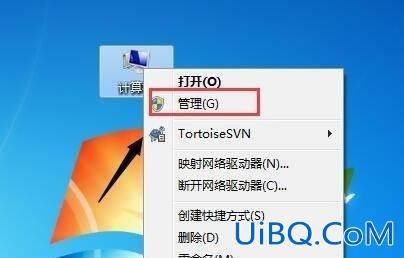
3、选择“管理”,打开页面,在左侧找到“磁盘管理”选项。

4、打开“磁盘管理”优艾设计网_设计LOGO后,可以在右侧看到电脑的分盘和使用情况。
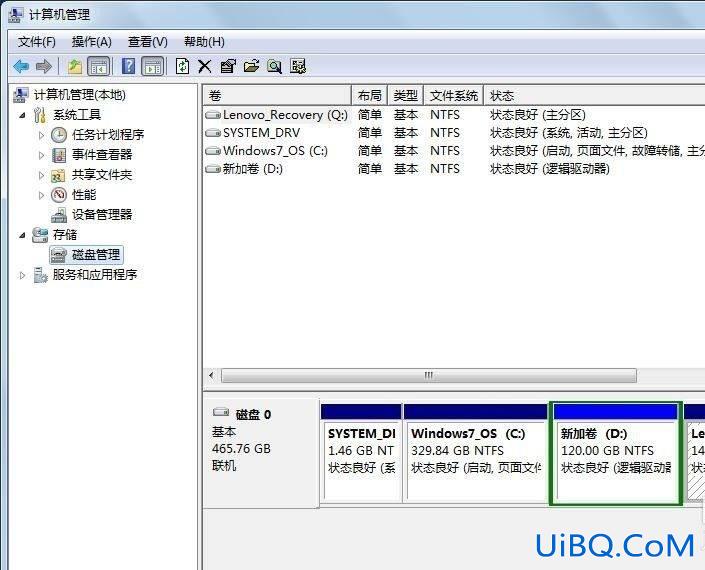
5、选中“C盘”,然后,鼠标右键单击,找到“扩展卷”。
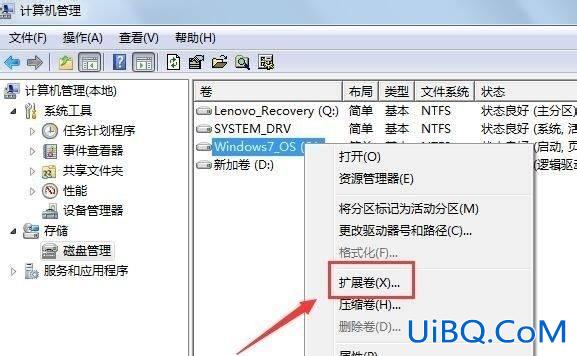
6、点击“扩展卷”之后,选择“下一步”。

7、选择好扩展的磁盘空间之后,点击“下一步”。
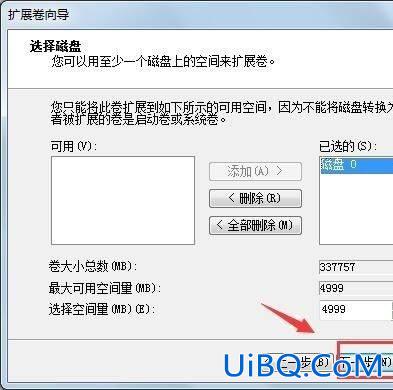
8、最后,点击“完成”选项。
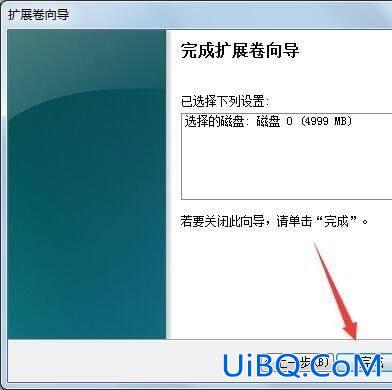


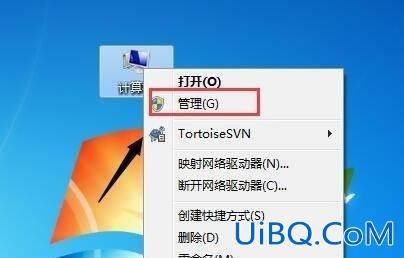

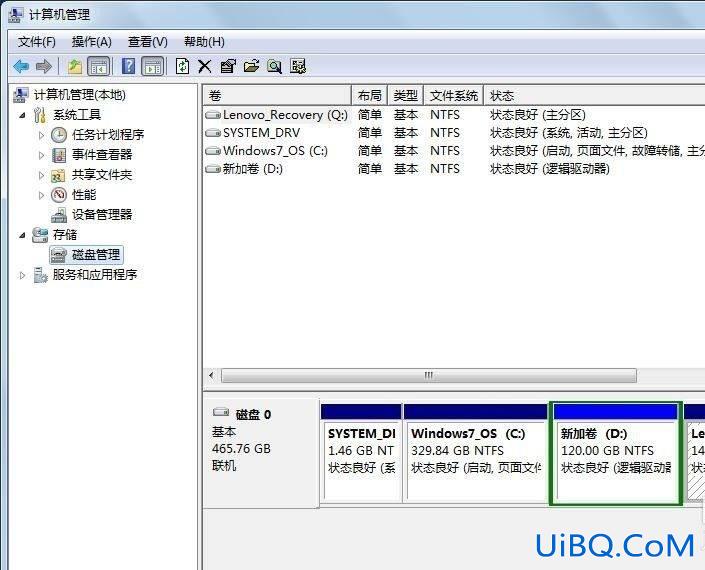
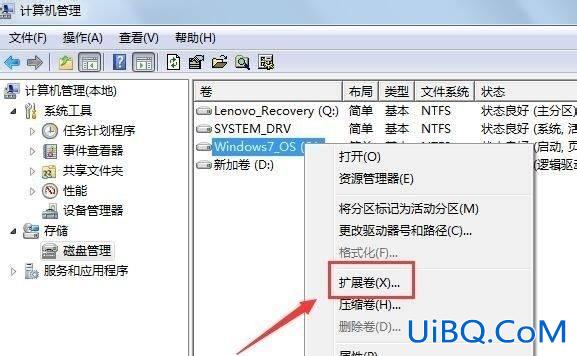

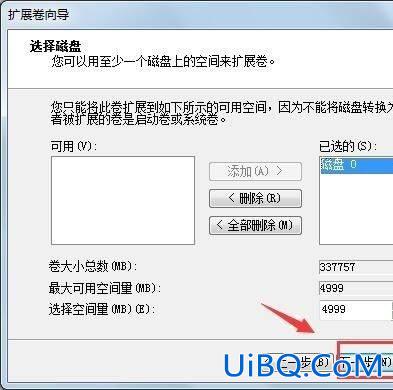
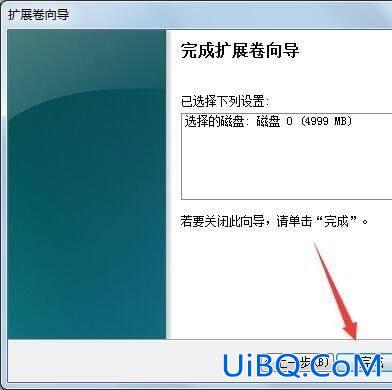








 加载中,请稍侯......
加载中,请稍侯......
精彩评论